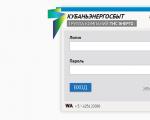Excel-də dayweek və günlərlə gün funksiyalarından istifadə nümunələri. Microsoft Excel-də həftənin gününün tarixə görə təyin edilməsi Saatın yanında tarixi göstərmir
Hər kəsə xeyirli günlər... Bu qısa yazıda biz Windows 8.1-də həftənin gününü saatın yanında necə təyin edəcəyimizə baxacağıq. Tərtibatçılar həftənin gününü (müvafiq olaraq cari) göstərən bu faydalı funksiyanı OS-yə əlavə etdilər. Aşağı sağ küncdə. Sistem vaxtının göstərildiyi yerdə (yəni tapşırıq çubuğunda).
Ancaq kiçik bir çatışmazlıq var. Varsayılan olaraq, bu funksiya çox rahat deyil. Həftənin gününün adını görməyiniz üçün. Tapşırıqlar panelini açmaq və onu bir az hündürlükdə uzatmaq lazımdır. Beləliklə, iş masasının sahəsini azaldacağıq (bu, əslində yaxşı deyil). Budur bir nümunə.
Belə narahatlıqların qarşısını almaq üçün bir neçə sadə manipulyasiya etmək lazımdır. Sistem vaxtını sol klikləyin və açılan pəncərədə “Tarix və vaxt parametrlərini dəyişdirin” üzərinə klikləyin..
Sonra "Təqvim parametrlərini dəyişdir" üzərinə klikləyin
Açılan pəncərədə, Tarix sekmesinde, "Qısa Tarix" maddəsinin qarşısında, standart dəyərdən (dd) boşluqla ayrılmış üç İngilis hərfini əlavə etməliyik. Sonra "Tətbiq et" və "Ok" düyməsini basın.
Diqqətinizə çatdırmaq istərdim ki, üç hərf ddd bizə həftənin gününün qısaldılmış adını göstərəcək.
Amma indi dörd hərf dddd bizə tam sözü verəcək.
Mən birinci variantda qalmağa üstünlük verirəm. Günün yeri saatın özünün soluna və sağına dəyişdirilə bilər, yəni qısa tarixdən əvvəl və ya sonra dddd simvollarının yerini dəyişdirsəniz.
Excel-də işləyərkən bəzən tapşırıq elə qurulur ki, hüceyrəyə müəyyən bir tarix daxil edildikdən sonra ona uyğun gələn həftənin günü göstərilir. Təbii ki, Excel kimi güclü cədvəl prosessorundan istifadə etməklə və bir neçə yolla bu problemi həll etmək mümkündür. Bu əməliyyatı yerinə yetirmək üçün hansı variantların mövcud olduğunu görək.
Daxil edilmiş tarixə əsasən, xanaların formatlaşdırılmasından tutmuş funksiyaların istifadəsinə qədər həftənin gününü göstərməyin bir neçə yolu var. İstifadəçinin müəyyən bir vəziyyət üçün ən yaxşısını seçə bilməsi üçün Excel-də göstərilən əməliyyatı yerinə yetirmək üçün bütün mövcud variantlara nəzər salaq.
Metod 1: Formatlaşdırma tətbiq edin
Hər şeydən əvvəl, daxil edilmiş tarixə əsasən həftənin gününü göstərmək üçün hüceyrə formatından necə istifadə edə biləcəyinizi görək. Bu seçim iş vərəqində göstərilən hər iki məlumat növünü saxlamaqdansa, tarixi göstərilən dəyərə çevirməyi nəzərdə tutur.


Sahədə "Növ" dəyər əvəzinə pəncərələrin formatlanması "DDDD" ifadəni də daxil edə bilərsiniz:

Bu halda, vərəqdə həftənin gününün qısaldılmış adı göstərilir.

Metod 2: TEXT funksiyasından istifadə
Lakin yuxarıda təqdim olunan metod tarixi həftənin gününə çevirməyi nəzərdə tutur. Bu dəyərlərin hər ikisinin vərəqdə göstərilməsi üçün seçim varmı? Yəni bir xanaya tarix daxil etsək, onda həftənin günü digərində göstərilməlidir. Bəli, belə bir seçim var. Bu formuladan istifadə etməklə edilə bilər MƏTN. Bu halda bizə lazım olan dəyər mətn formatında göstərilən xanaya çıxarılacaq.


Bundan əlavə, xanadakı tarix dəyərini dəyişdirsəniz, həftənin günü də müvafiq olaraq avtomatik olaraq dəyişəcək. Beləliklə, tarixi dəyişdirərək həftənin hansı gününə düşəcəyini öyrənə bilərsiniz.

Metod 3: WEEKDAY funksiyasından istifadə
Müəyyən bir tarix üçün həftənin gününü göstərə bilən başqa bir operator var. Bu funksiyadır HƏFTƏ GÜNÜ. Düzdür, orada həftənin gününün adı yox, onun nömrəsi göstərilir. Bu halda istifadəçi nömrələmənin hansı gündən (bazar və ya bazar ertəsi) hesablanacağını təyin edə bilər.


Əvvəlki funksiyada olduğu kimi, tarixi dəyişdirdiyiniz zaman operatorun quraşdırıldığı xanada həftənin gününün nömrəsi avtomatik olaraq dəyişir.

Gördüyünüz kimi, Excel-də tarixi həftənin günü kimi təqdim etmək üçün üç əsas seçim var. Onların hamısı nisbətən sadədir və istifadəçidən hər hansı bir xüsusi bacarıq tələb etmir. Onlardan biri xüsusi formatlardan istifadə etməkdir, digər ikisi isə bu məqsədlərə çatmaq üçün daxili funksiyalardan istifadə edir. Hər bir təsvir edilmiş vəziyyətdə məlumatların göstərilmə mexanizminin və metodunun əhəmiyyətli dərəcədə fərqli olduğunu nəzərə alaraq, istifadəçi bu variantlardan hansının müəyyən bir vəziyyətdə onun üçün ən uyğun olduğunu seçməlidir.
DAY funksiyası müəyyən bir tarixə uyğun gələn günü qaytarır. Funksiyanın nəticəsi 1-dən 31-ə qədər olan rəqəmdir.
WEEKDAY funksiyası müəyyən bir tarixə uyğun gələn həftənin gününü qaytarır. Bu funksiyanın nəticəsi 1-dən 7-ə qədər olan rəqəmdir (biri bazar gününə, yeddisi isə şənbə gününə uyğundur).
GÜNLƏR funksiyası verilmiş iki tarix arasındakı gün fərqini xarakterizə edən rəqəmli dəyər qaytarır.
Excel-də DAY, WEEKDAY və DAYS funksiyasının sintaktik qeydinin xüsusiyyətləri
DAY funksiyası aşağıdakı sintaksisə malikdir:
GÜN(tarix)
Gününü təyin etmək istədiyiniz tarixə uyğun gələn bir parametr, tarix daxil edilir.
Qeydlər:
- Giriş parametri adətən tarix formatında məlumatları ehtiva edən Excel cədvəlinin xanasıdır.
- DATE funksiyasının və Date formatında dəyərləri qaytaran digər funksiyaların hesablamalarının nəticələri də giriş kimi qəbul edilir.
- Funksiya mötərizələri arasında birbaşa məlumat daxil edərkən (məsələn, =GÜN(“06/24/2018”)) siz dırnaq işarələrindən istifadə etməlisiniz və bununla da daxiletməyə ötürülən məlumatların Mətn tipində olduğunu göstərməlisiniz. Sonra Excel məlumatları avtomatik olaraq Tarix formatına çevirir.
- Xəta #VALUE! DAY funksiyasının girişinə dəstəklənməyən Excel tipli məlumatlar ötürülürsə yaradılacaq, məsələn: GÜN("24 İyun 2018") və ya DAY("24/06/2018").
- Tarix parametri Excel vaxt kodunda rəqəm kimi təqdim edilə bilər.
WEEKDAY funksiyası aşağıdakı sintaksisə malikdir:
HƏFTƏ GÜNÜ(tarix,[növ])
Funksiya arqumentlərinin təsviri:
- Tarix, həftənin gününü müəyyən etmək istədiyiniz tarixə uyğun tələb olunan parametrdir. Bu seçim əvvəlki funksiya üçün qeydlərdə təsvir olunan xüsusiyyətlərə malikdir.
- Növ – həftənin hansı gününün birinci hesab edildiyini göstərən 1-dən 3-ə qədər rəqəm (bəzi ölkələrdə həftənin birinci günü bazar, bizdə isə bazar ertəsi). Növ=1 olarsa, həftənin ilk günü bazar günü, tip=2 - bazar ertəsi olacaq. Əgər type=3 olarsa, HƏFTƏNƏ GÜNÜ funksiyasının nəticəsi 0-dan 6-a qədər olan bir sıra olacaq, burada 0 bazar ertəsinə uyğundur.
Qeyd: bəzi hallarda 1,2...7 rəqəmlərinin yerinə həftənin gününün adı (bazar ertəsi, çərşənbə axşamı...bazar) tələb olunur. Bunu etmək üçün aşağıdakı cədvəli yarada bilərsiniz:
Və sonra həftənin gününə uyğun mətn dəyərini çıxarın:

Bununla belə, bu tapşırıq üçün aşağıdakı funksiyadan istifadə edə bilərsiniz: =TEXT(A2,"dddd").

Bu funksiyanın nəticəsi “Bazar günü” mətnidir. Həftənin gününün qısa qeydi (Şənbə, Bazar ertəsi, Çərşənbə) tələb olunarsa, ikinci parametr kimi “dddd” göstərilməlidir.
GÜNLƏR funksiyası müəyyən edilmiş iki tarix arasındakı günlərin sayını hesablamaq üçün istifadə olunur və aşağıdakı sintaksisə malikdir: =GÜNLƏR(bitmə_tarixi, başlanğıc_tarixi).
Bu funksiyanın arqumentlərinin təsviri:
- Bitmə_tarixi hadisənin bitmə tarixini xarakterizə edən tələb olunan parametrdir.
- Başlanğıc_tarixi hesablamanı həyata keçirmək üçün müəyyən hadisənin başlama tarixini xarakterizə edən tələb olunan parametrdir.
Qeydlər:
- Tarixlər arasındakı günlərin sayının hesablanması məlumatları Excel vaxt kodunda rəqəmlərə çevirir. Bu o deməkdir ki, “=GÜNLƏR(“24/06/2018”;”06/13/2018”)” və “=DATEVALUE(“06/24/2018”)-DATEVALUE(“06/13/2018”) qeydləri ” eyni dəyərləri qaytaracaq.
- Əgər funksiyanın parametrlərindən biri mətn kimi yazılmış tarixi təmsil edirsə, o, tam tarix qaytaracaq DATEVALUE funksiyası tərəfindən işlənəcək.
- Funksiya parametrləri dəyərləri Excel vaxt kodunda icazə veriləndən kənar olan ədədlərdirsə, #VALUE! xətası yaradılacaq.
- GÜNLƏR funksiyası parametrləri Excel-də tarix kimi təqdim edilə bilməyən verilənlər kimi istifadə edərsə, #VALUE! xətası qaytarılacaq.
DAY, WEEKDAY və DAYS funksiyalarından istifadə edərək Excel-də hesablama nümunələri
Cədvəldə Excel tarix formatında qeyd edilmiş bir neçə tarix var, hansılar ki, müəyyən bir müəssisənin işçilərinə əmək haqqı ödənilməlidir. Qanunvericilikdəki dəyişikliklərlə əlaqədar olaraq, işçilərin əmək haqqı hər ayın birinci günü hesablanmalıdır. 15.07.2018 - 07.01.2018 tarixləri düzəltmək lazımdır. Cədvəlin bir hissəsi belə görünür:

Həll etmək üçün aşağıdakı düsturdan istifadə edirik: =B3-GÜN(B3)+1.
Qalan sütunları da eyni şəkildə dolduraq. Nəticədə düzgün maaş ödəmə tarixləri ilə yeni bir sütun alırıq:

HƏFTƏ GÜNÜ düsturu ilə iş günlərinin və həftə sonlarının müəyyən edilməsi
Nümunə 2. Proqram məhsulu Excel cədvəlindən məlumatları oxuyur və hesablamalarında onlardan istifadə edir. Hüceyrələrdən birində bağlamanın alındığı tarixə uyğun olan Tarix formatında məlumatlar var. Göstərilən tarixin həftənin iş gününə (Bazar ertəsi-Cümə) uyğun olub-olmadığını müəyyən etmək və proqram tərəfindən sonrakı emal üçün məntiqi dəyəri “doğru” və ya “yanlış” (əgər istirahət günüdürsə) qaytarmaq lazımdır.
Orijinal cədvəl belə görünür:

Həftənin gününü müəyyən etmək üçün ilk arqumenti "Gəliş tarixi" xanasındakı məlumatlar olan WEEKDAY-dən istifadə edəcəyik, ikincisi isə 2 (həftənin günlərini hesablamaq bazar ertəsi gününə uyğun gələn birdən başlayır) ). Həll etmək üçün aşağıdakı funksiyadan istifadə edirik:
Gördüyünüz kimi, bütün tarixlər həftənin iş günləridir.
Excel-də GÜNLƏR funksiyası nə üçün lazımdır?
Misal 3. Məlumdur ki, İkinci Dünya Müharibəsi 1941-ci il iyunun 22-də başlamış və 1945-ci il mayın 9-da başa çatmışdır. Döyüş əməliyyatlarının neçə gün davam etdiyini müəyyən etmək lazımdır.
İlkin məlumatları cədvələ daxil edək:

Hesablamaq üçün aşağıdakı düsturdan istifadə edirik: =GÜNLƏR(B3,A3).

Aşağıdakı nəticəni alırıq:

Yəni döyüş əməliyyatları 1417 gün davam etdi.
Qeyd! Excel-də hər hansı bir tarix 01/01/1900 tarixindən keçən günlərin sayıdır. Daha ətraflı məqalədə təsvir edilmişdir: Excel-də tarixi necə hesablamaq olar? Buna görə də, belə sadə bir düsturdan funksiyalar olmadan sərbəst istifadə edə bilərsiniz: =B3-A3.

Şəkildə gördüyünüz kimi nəticə oxşardır. Əslində, Excel-də GÜNLƏR funksiyasına ümumiyyətlə ehtiyac yoxdur.
Windows saat ekranında təkcə tarixi deyil, həm də bir çox digər faydalı məlumatları, məsələn, həftənin gününü və ya bir növ mesajı göstərmək imkanına malikdir. Əlbəttə ki, bütün istifadəçilərin buna ehtiyacı olmayacaq, lakin bəzilərinin xoşuna gələ bilər. Bu yazı əməliyyat sistemində saatı necə düzgün qurmaq barədə danışacaq.
İdarəetmə paneli və onun elementləri
Saat sistem tepsisindəki tapşırıqlar panelində yerləşir. Ümumiyyətlə, istifadəçinin tez-tez daxil olduğu proqramları bu paneldə yerləşdirmək adətdir. Bu, axtarış vaxtını azaltmağa və iş səmərəliliyini artırmağa imkan verir.
Normal rejimdə həftənin gününü görmək üçün kursoru saatın üzərinə aparıb bir müddət orada saxlamaq lazımdır. Bundan sonra, həftənin gününün yazılacağı bir pop-up pəncərəsi görünür. Və ya saatın üzərinə klikləyib təqvimə keçə bilərsiniz, burada da tələb olunan məlumatları görə bilərsiniz. Bununla belə, paneli elə konfiqurasiya edə bilərsiniz ki, həftənin günü dərhal göstərilsin.
Həftənin gününü necə göstərmək olar
Saatın lazımi məlumatları göstərməyə başlaması üçün istifadəçi bir neçə addım atmalı olacaq. Əvvəlcə İdarəetmə Panelinə, oradan isə Regional Standartlara keçin. 
Açılan pəncərənin ilk sekmesinde əlavə parametrlərə keçməlisiniz. 
Bu bölmədə istifadəçiyə lazım olan bütün parametrləri ehtiva edən Tarix bölməsinə keçməlisiniz. Burada şəkildəki kimi məlumat tipini təyin etməlisiniz. Şəkil formatlarının ətraflı təsviri məqalənin sonrakı bölmələrində veriləcəkdir.
Tarix formatını yalnız standart İdarəetmə Paneli parametrləri vasitəsilə deyil, həm də Reyestr redaktoru vasitəsilə dəyişə bilərsiniz. Onu açmaq üçün win+r düymələrini basın və regedit daxil edin. Açılan pəncərədə HKEY_CURRENT_USER/İdarəetmə Paneli/Beynəlxalq marşrutu izləyin. Lazım olan son kataloqda sShortDate dəyişənini tapın. Tarix və vaxt formatı simvolları da onun dəyəri kimi təyin edilir. Burada istifadəçi onları ehtiyacı olanlarla əvəz edə bilər və sonra dəyişiklikləri saxlaya bilər. Vaxt formatı da dəyişəcək. 
Tarix Format Konvensiyaları
Vaxt göstəricisini düzgün konfiqurasiya etmək üçün istifadəçi bütün bu ixtisarların nə demək olduğunu bilməlidir, bu, bu bölmədə ətraflı müzakirə olunacaq.
- dddd – həftənin gününün adını tam yazır: bazar, şənbə və s.;
- ddd – eyni məlumatları göstərir, lakin qısaldılmış versiyada: Bazar ertəsi, Çərşənbə axşamı, Çərşənbə. və s.;
- yyyy – tam il təyinini göstərir: 2016, 2017 və s.;
- yy – ilin yalnız son iki rəqəmini göstərir: 17, 18, 19;
- M – ayın ən qısa ədədi işarəsi: 3, 4, 5 və s.;
- MM – iki rəqəmi göstərir: 04, 05, 11 və s.;
- MMM – ayın qısa hərf təsviri: Sentyabr, Oktyabr və s.;
- MMMM – ayı tam göstərir: iyun, iyul, noyabr
Həftənin gününün göstərilməsi xüsusiyyətləri
Bununla belə, istifadəçi bilməlidir ki, vaxtın göstərilməsi formatının dəyişdirilməsi təkcə tepsidəki saatdakı dəyərləri dəyişməyəcək. İndi bütün tarix məlumatları eyni şəkildə göstəriləcək. Yəni, qovluğun nə vaxt yaradıldığı ilə bağlı məlumatlara indi həftənin günü haqqında da məlumat daxil olacaq. Ay indi tam adı ilə göstərilirsə, o zaman bütün digər məlumatlarda da göstəriləcək. 
Beləliklə, əgər o, bunu görmək istəmirsə, sistem saatı ilə işləyərkən narahatlığa dözməli olacaq. Yeni parametrləri bəyənməsəniz, bütün parametrləri defolt vəziyyətinə qaytara bilərsiniz. Bunu etmək üçün məqalənin ikinci bölməsində olduğu kimi eyni parametrlərə keçməli olacaqsınız, yalnız parametrləri dəyişdirmək əvəzinə Sıfırla düyməsini sıxmalısınız. 
Kompüterinizdə tarix və vaxtı necə təyin etmək olar
Tarix və vaxta dəyişiklik etməyin ən sadə yolu sistem tepsisinin özündən istifadə etməkdir. Bunun içərisində saatı vurmalısınız, bundan sonra təqvimi olan kiçik bir pəncərə açılacaqdır. Ən aşağı hissədə "Tarix və vaxt parametrlərini dəyişdirin" kiçik bir sətir olacaq, istifadəçi onu vurmalıdır, bundan sonra parametrləri olan bir pəncərə açılacaqdır. 
Bu pəncərədə müvafiq düyməni sıxmaqla tarix və vaxtı dəyişə bilərsiniz. Ancaq belə bir hərəkəti yerinə yetirmək üçün administrator hüquqlarına sahib olmalısınız. Sadəcə aşağıda siz vaxt qurşağını təyin edə bilərsiniz. Digər tablarda siz İnternetlə vaxt sinxronizasiyasını konfiqurasiya edə və ya başqa bir saatı göstərə bilən başqa bir saat əlavə edə bilərsiniz, məsələn, başqa vaxt qurşağında. Bu, digər regionlar və ölkələrlə işləyənlər üçün faydalı ola bilər.
Kompüter ekranında saatı necə göstərmək olar
Bu bölmədə həm də masaüstünüzdə saatın necə göstəriləcəyi haqqında qısaca danışılacaq.
Saat sistem tepsisindən itdi
Bəzi hallarda tələb olunan nişanlar lazımi yerdən yox olur. Onları geri qaytarmaq üçün idarəetmə panelinə getməli, "Bildiriş sahəsinin nişanları" bölməsini tapmalı və açılan pəncərədə "Sistem nişanlarını yandır və ya söndür" düyməsini sıxmalısınız. Burada istifadəçiyə lazım olanı yerinə qaytarmaq mümkün olacaq. İlk onluqda idarəetmə panelinin əvəzinə tələb olunan bölmə Parametrlər - Sistemdə yerləşir.
İş masasında saatın göstərilməsi
Onları ekranda göstərmək üçün yeddi və səkkizdə quraşdırılmış qacetlər var. Sadəcə olaraq masaüstünə sağ klikləyin və müvafiq bölməni seçin, bundan sonra istifadəçi ekrandakı standart saatı və təqvimi çıxara bilər. 
İlk onluqda belə bir funksiya yoxdur, lakin Windows Desktop Gadgets (Gadgets Revived) adlı bir yardım proqramı var ki, bu da bütün standart qadcetləri əvvəlki formada qaytara bilər. Bu istifadəçiyə uyğun gəlmirsə, onda siz həmişə İnternetdə ekranda onun üçün daha əlverişli olan formada vaxtı göstərəcək üçüncü tərəfin kommunallarını tapa bilərsiniz.